苹果手机的手机空间怎么清理 苹果手机清理垃圾的步骤
当使用苹果手机一段时间后,手机空间会逐渐被各种垃圾文件填满,导致手机运行缓慢甚至卡顿,为了保持手机的流畅运行,清理手机空间是至关重要的。清理苹果手机垃圾文件可以通过一些简单的步骤来完成,让手机重新焕发活力。下面就让我们一起来了解一下清理苹果手机垃圾的具体步骤吧。
苹果手机清理垃圾的步骤
具体步骤:
1.手机上选择打开【设置】菜单选项,如下图所示。
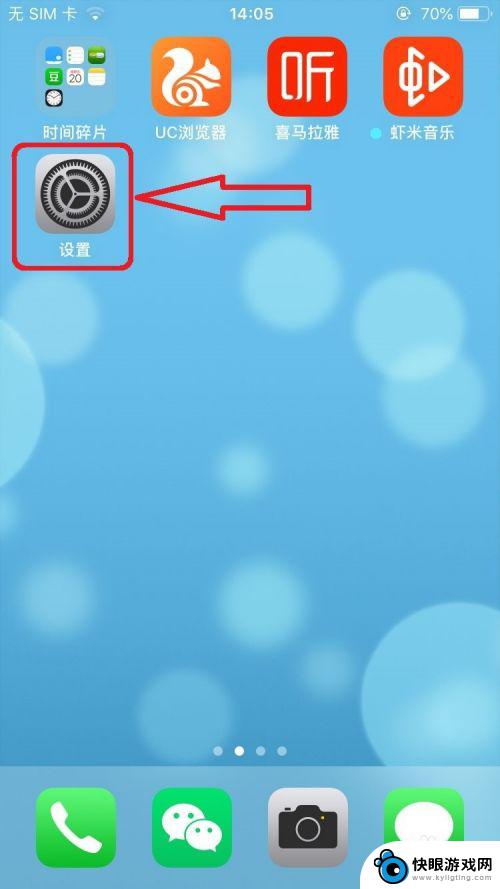
2.在手机【设置】页面,选择打开【通用】菜单选项,如下图所示。
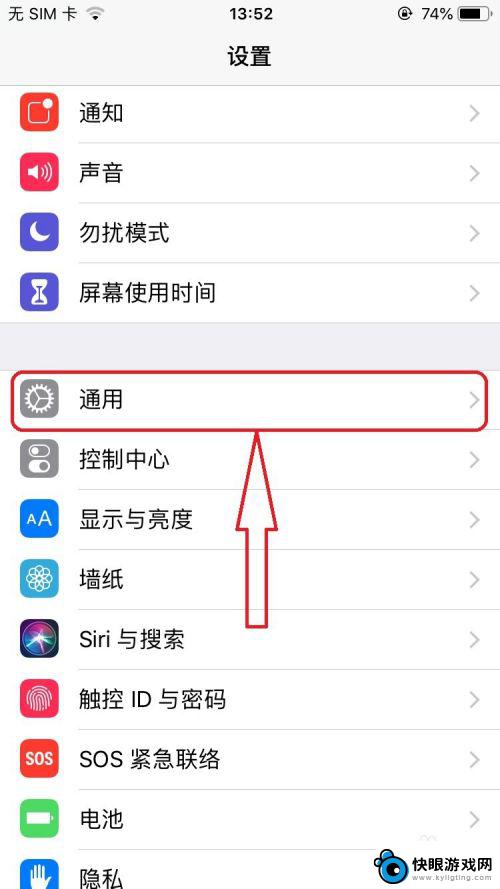
3.进入手机【通用】设置页面,选择打开【iPhone存储空间】菜单选项,如下图所示。
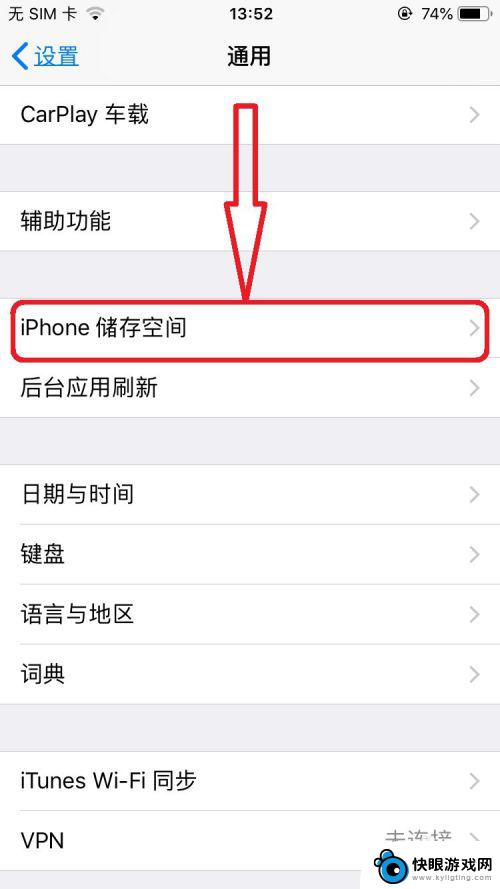
4.进入【iPhone储存空间】页面,点击屏幕上【全部显示】选项,如下图所示。
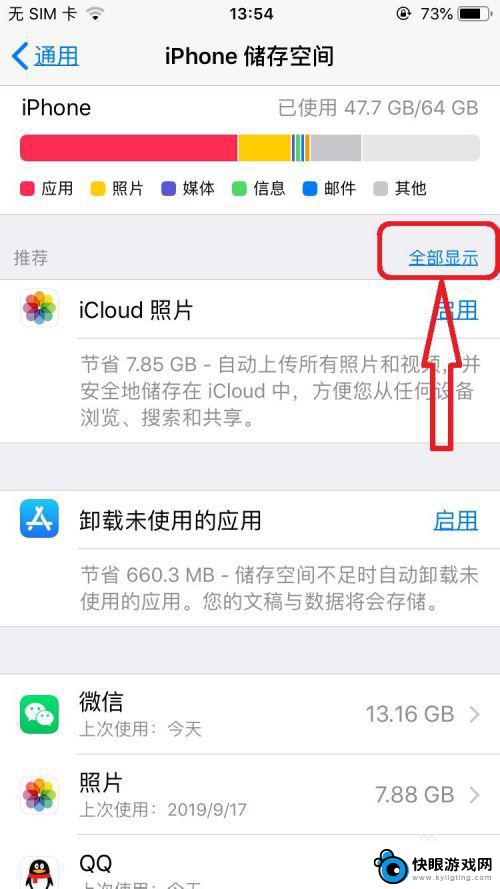
5.点击选择【清空】-》【最近删除的相簿】数据,系统弹出该删除是彻底删除的提示后。点击确认【从此iPhone删除】选项,即可将垃圾数据彻底删除,如下图所示。
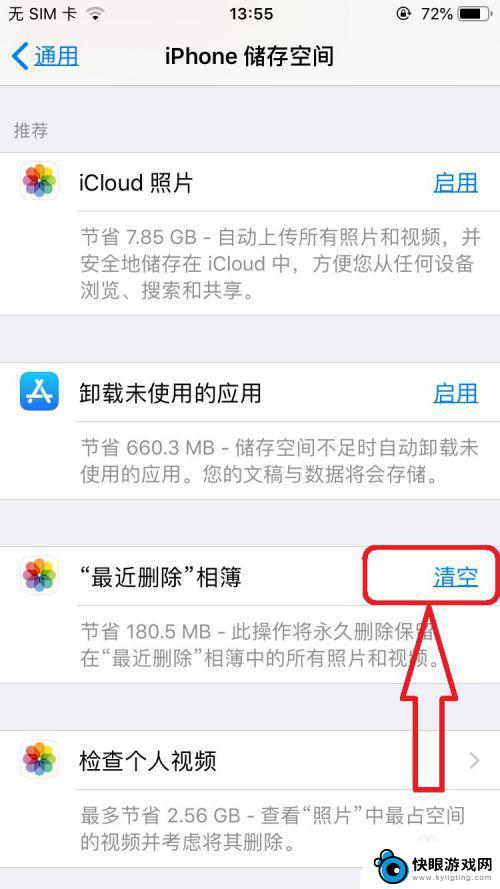
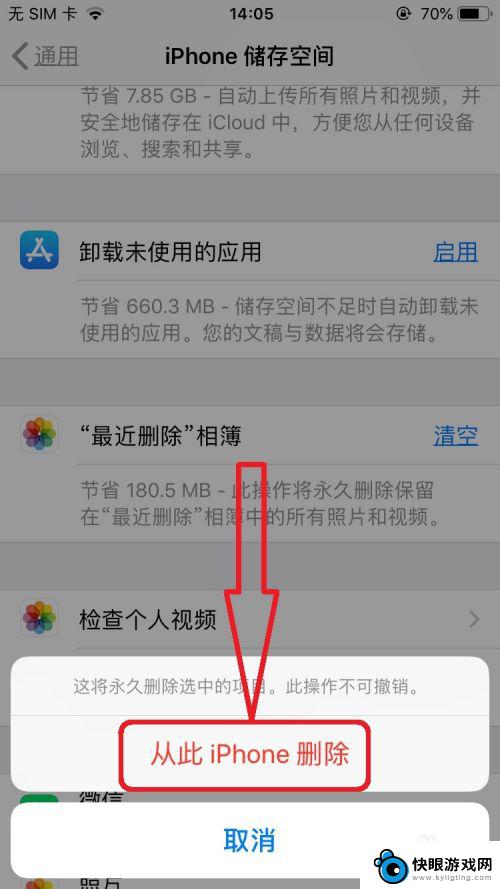
6.在【iPhone储存空间】页面,可以看到手机所有App占用的内存空间分布。如下图所示。
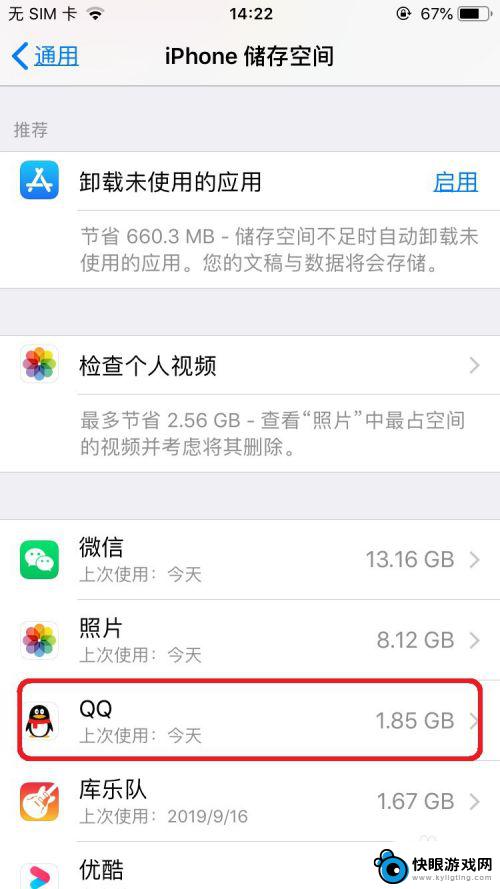
7.页面上选择打开某一需要清理内存空间的App,比如【QQ】。进入【QQ】应用数据管理页面,点击【删除应用】后,将iPhone上的该应用以及应用数据全部删除,再重装该应用即可。如下图所示。
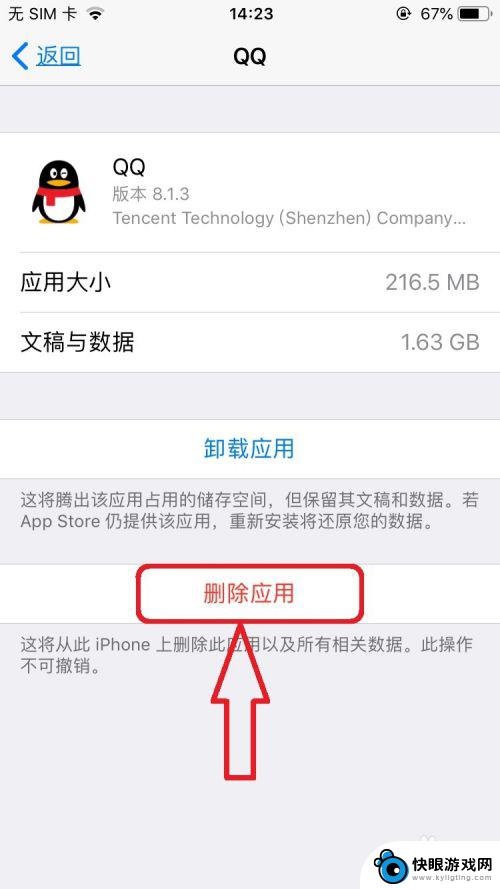
8.经验步骤总结:
1,手机上选择打开【设置】选项;
2,在手机【设置】页面,依次打开【通用】-》【iPhone储存空间】;
3,在【iPhone储存空间】页面,清理【最近删除的相簿】数据;
4,选择手机应用App,点击【删除应用】,实现App垃圾数据清空。
注意:在进行手机数据删除的时候,记住数据删除是无法再回复了。
以上就是关于苹果手机的手机空间如何清理的全部内容,如果有遇到相同情况的用户,可以按照小编提供的方法来解决。
相关教程
-
 如何把手机的垃圾清理 如何彻底清理手机垃圾
如何把手机的垃圾清理 如何彻底清理手机垃圾在日常使用手机的过程中,随着时间的推移,手机中会积累大量的垃圾文件,占据了宝贵的存储空间,影响手机的运行速度,及时清理手机的垃圾文件是非常重要的。如何才能彻底清理手机的垃圾呢?...
2024-03-08 14:22
-
 如何准确清理手机残留垃圾 如何彻底清理手机垃圾软件
如何准确清理手机残留垃圾 如何彻底清理手机垃圾软件手机垃圾问题是许多人在日常使用中都会遇到的困扰,随着手机功能的日益强大和应用程序的不断增多,手机上的残留垃圾和垃圾软件也随之增多。这些垃圾文件和软件不仅会占用手机存储空间,还会...
2023-12-04 17:57
-
 vivo手机垃圾太多清理不掉如何处理 vivo手机如何清理垃圾内存
vivo手机垃圾太多清理不掉如何处理 vivo手机如何清理垃圾内存现随着智能手机的普及和应用程序的不断增多,手机垃圾问题成为了许多人头疼的难题,尤其是vivo手机,其内存容量较小,一旦积累了大量的垃圾文件,不仅会占用宝贵的存储空间,还可能导致...
2024-02-22 10:22
-
 手机垃圾软件如何清理 手机垃圾清理的有效方法
手机垃圾软件如何清理 手机垃圾清理的有效方法手机垃圾软件如何清理一直是广大手机用户关注的话题,随着手机使用时间的增长,手机中垃圾文件越来越多,影响手机运行速度和性能,及时清理手机垃圾成为了手机用户必须要做的事情之一。针对...
2024-08-14 08:19
-
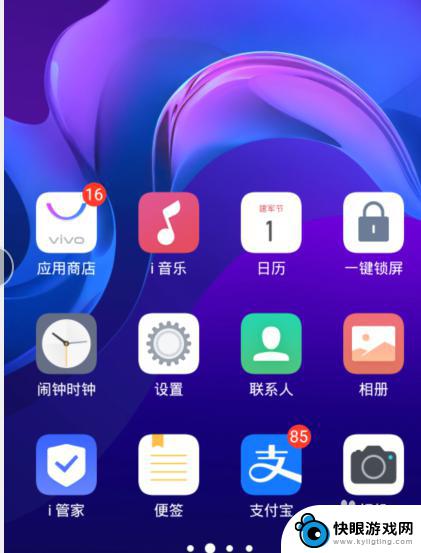 vivo手机垃圾箱在哪里可以找到 vivo手机回收站在哪里设置
vivo手机垃圾箱在哪里可以找到 vivo手机回收站在哪里设置vivo手机垃圾箱是一个非常重要的功能,它可以帮助我们快速清理手机中的垃圾文件和无用数据,从而释放手机的存储空间,提升手机运行速度,但是有些用户可能不清楚vivo手机垃圾箱在哪...
2024-04-14 10:42
-
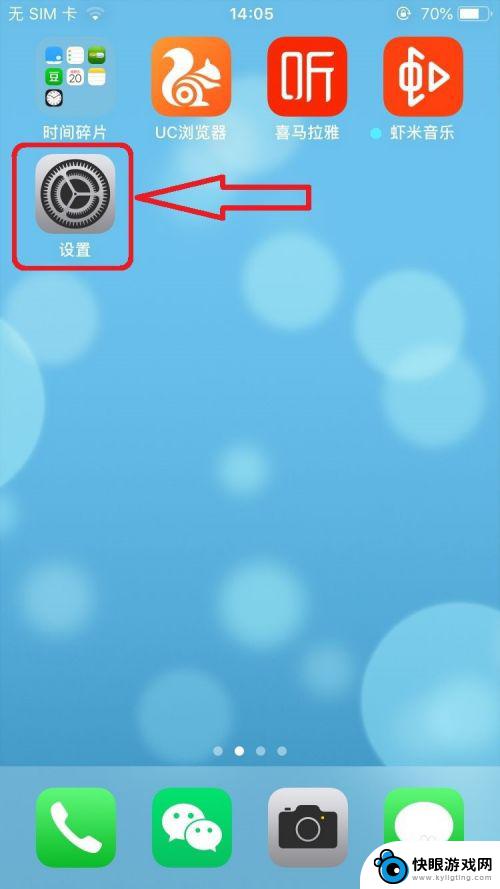 苹果手机se如何清理垃 如何清理苹果手机内存垃圾
苹果手机se如何清理垃 如何清理苹果手机内存垃圾苹果手机SE作为一款性能优秀的手机,使用一段时间后可能会积累大量的垃圾文件,导致手机运行变慢甚至出现卡顿现象,为了保持手机的流畅运行,我们需要定期清理手机内存垃圾。清理苹果手机...
2024-11-26 13:16
-
 如何清理手机里面的垃圾广告 如何手动清理电脑内的垃圾缓存文件
如何清理手机里面的垃圾广告 如何手动清理电脑内的垃圾缓存文件在现代社会,手机和电脑已经成为我们生活中不可或缺的工具,随着时间的推移,这些设备内部往往会积累大量的垃圾广告和缓存文件,导致设备运行变得缓慢,甚至影响使用体验。清理手机和电脑内...
2023-12-04 17:47
-
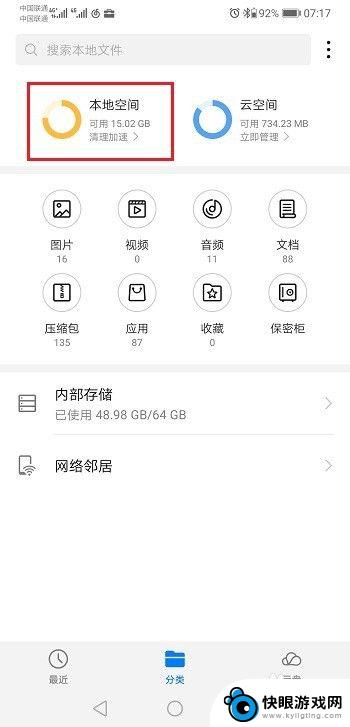 华为手机删内存怎么删 华为手机内存清理教程
华为手机删内存怎么删 华为手机内存清理教程随着手机存储空间的不断增大,我们的手机内存也变得越来越充实,过多的垃圾文件和缓存数据会占用宝贵的内存空间,导致手机运行速度变慢甚至卡顿。对于华为手机用户来说,及时清理内存是非常...
2024-05-13 08:31
-
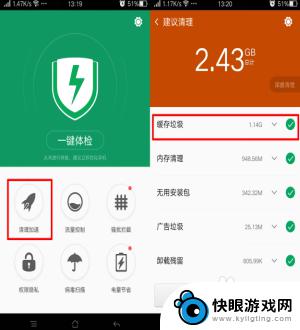 oppo手机的其他垃圾怎么清理 有哪些有效的方法可以帮助清理OPPO手机中的其他文件
oppo手机的其他垃圾怎么清理 有哪些有效的方法可以帮助清理OPPO手机中的其他文件OPPO手机作为一款备受欢迎的智能手机品牌,深受用户喜爱,随着使用时间的增长,手机中的其他文件也会逐渐增多,占据了不少存储空间,影响了手机的运行速度和性能。针对这一问题,我们有...
2024-01-27 11:22
-
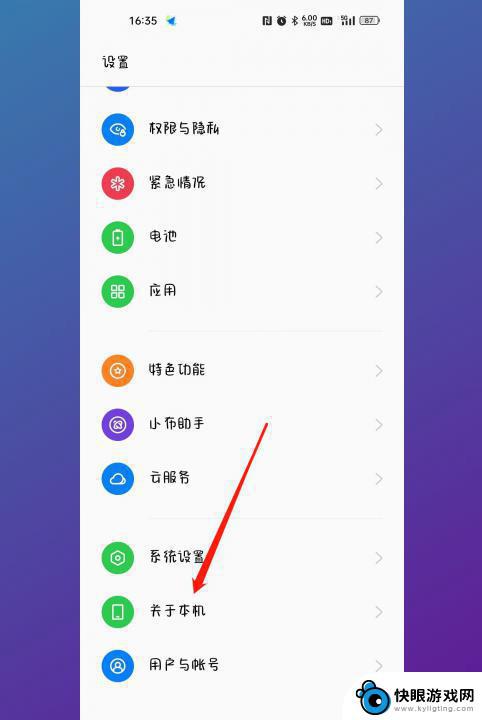 如何彻底清理手机垃圾释放大量内存oppo 如何清理oppo手机内存
如何彻底清理手机垃圾释放大量内存oppo 如何清理oppo手机内存随着科技的不断发展,智能手机已经成为人们生活中不可或缺的一部分,随着时间的推移,手机内存中会积累大量的垃圾文件,导致手机运行变慢甚至出现卡顿现象。针对这个问题,如何彻底清理手机...
2024-01-03 13:35
热门教程
MORE+热门软件
MORE+-
 梓慕音乐免费最新版
梓慕音乐免费最新版
77.29MB
-
 金猪优选
金猪优选
30.89MB
-
 漫影漫画安卓手机
漫影漫画安卓手机
49.90M
-
 小峰管家官方新版
小峰管家官方新版
68.60M
-
 抖音来客软件
抖音来客软件
63.07MB
-
 萌动壁纸app手机版
萌动壁纸app手机版
23.60MB
-
 葡萄英语阅读app官网版
葡萄英语阅读app官网版
30.43M
-
 花漾盒子软件手机版
花漾盒子软件手机版
67.28M
-
 闯关有宝app
闯关有宝app
46.71MB
-
 蜂毒免费小说手机版app
蜂毒免费小说手机版app
18.25MB